検索はキーワードに基づいています。
例:「手順」
自然言語で検索しないでください
例:「新しいプロシージャを作成するにはどうすればよいですか?」
対称化
対称化ツールはメッシュの半分を削除し、その反対側の半分をミラーリングします。これは、メッシュアイテムの片側を対称ツールオフ。
|
|
|
|
対称化を適用する前に: |
Symmetrizeを適用した後: |
このツールは、手続き型モデリングオペレーター、スケマティックオペレーター、および直接モデリングツールとして機能します。
詳細については、 モデリング手法。
• ダイレクトモデリングの場合: Modelレイアウト、開くPolygons左パネルのタブをクリックし、 Symmetrize。
• 手続き型モデリングの場合: ModelレイアウトまたはSetupレイアウト、開くMesh Opsタブ、クリックAdd Operator、ダブルクリックしますMesh Operations >Polygons >Symmetrize。
• 回路図モデリングの場合:インターフェースの左上隅で、回路図パレットをクリックします![]() アイコン、クリックAdd...、ダブルクリックしますMesh Operations > Polygons > Symmetrize。
アイコン、クリックAdd...、ダブルクリックしますMesh Operations > Polygons > Symmetrize。
直接モデリング対称化ツールの適用
直接モデリングSymmetrizeツールを使用すると、対称性の問題をすばやく修正できます。たとえば、モデルの片側に面取りをしていて、非対称になった場合、次のように実行できます。 Symmetrize位置の変更とジオメトリの更新を修正するツール。対称の適用方法をより詳細に制御するには、使用する軸を選択し、指定した軸に負から正または正から負の方向を適用するかどうかを選択し、その他のプロパティを変更します。
| 1. | インターフェースの左上隅にある |
ボタンがアクティブになると、オレンジ色で表示されます。
![]()
| 2. | 左側の列で、 Cloud Assets > Meshes > Animalsディレクトリ、ダブルクリックBeetle 01。 |
注意: このアセットをローカルドライブに既にダウンロードしている場合は、 Assets > AnimalsディレクトリとダブルクリックBeetle 01。
| 3. | それを閉めてPresets窓。 |
| 4. | マウスの中央ホイールを使用してズームインし、 Aメッシュアイテムを3Dビューポートの中央に配置します。 |
| 5. | 活性化Edges選択モードとShift+甲虫の左下顎骨の外縁をクリックします。 |

| 6. | 左側のパネルで、 Deformタブ、クリックPushに沿ってドラッグしますZ 3Dビューポートの軸。 |
左下顎がカブトムシの右下顎よりも広くなりました。

| 7. | を押すSpacebarプッシュツールをドロップするには2回。 |
| 8. | 左側のパネルで、 Polygonタブをクリックし、 Symmetrize。 |
| 9. | 左パネルの下部で、 AxisにX、 DirectionにPositive to Negative 、有効にするMerge 、 セットするOffsetに0 、クリックApply。 |
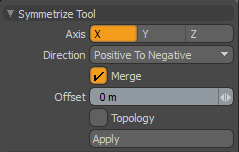
カブトムシに対称化が適用され、両方の下顎が同じサイズです。

手続き型対称化ツールの適用
| 1. | を使用してModelレイアウト、右側のパネルでMesh Opsタブをクリックし、 Add Operator。 |
| 2. | 案内するMesh Operations > PolygonそしてダブルクリックSymmetrize. |
注意: の中にMesh Operationsリストで、変更するメッシュの上に対称メッシュ操作を配置します。
リストに追加すると、Symmetrizeは選択したメッシュの正の半分を負の半分の上に自動的にコピーします。メッシュ操作の方向を逆にして、他の設定を編集できますPropertiesタブ。詳細については、 対称化ツールのプロパティ。
回路図対称化ツールの適用
Symmetrizeノードには、手続き型バージョンと同じ入力が必要です。
| 1. | インターフェイスの左上隅で、回路図パレットをクリックします |
ボタンをアクティブにすると、背景がオレンジになります。
![]()
| 2. | からメッシュアイテムをドラッグアンドドロップItems Schematicビューポートにリストします。 |
| 3. | クリックAdd...、ダブルクリックしますMesh Operations > Polygons > Symmetrize。 |

メッシュの対称化操作には次の入力があります。
• Selection -ツールを適用する要素を選択できます。詳細については、 選択タイプ。
• Geometry -これは、ツールによって影響を受けるすべてのジオメトリをリストします。メッシュがツールのツールの下にある場合、メッシュは自動的に接続されますMesh Operationsリスト。
についての情報Symmetrizeツールのプロパティ、参照対称化。
対称化ツールのプロパティ
直接モデリングSymmetrizeツールは、左側のパネルにプロパティを表示します。手続き型モデリングと回路図モデリングの両方Symmetrizeツールは、右側のパネルにプロパティを表示します。一部のプロパティは異なる場合があります。
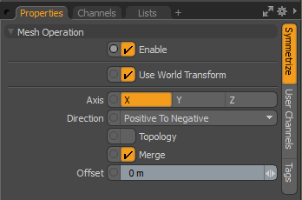
|
Enable |
操作をアクティブ化および非アクティブ化します。 |
|
Use World Transform |
有効にすると、メッシュ操作は入力レイヤーのワールド変換を維持し、ジオメトリインプットを入力アイテムの変換行列によって変換します。 |
|
Axis |
対称化する軸を定義します。 |
|
Direction |
操作の方向を指定します。次のオプションを使用できます。 • Positive To Negative:負側のポリゴンを削除し、正側の残りのポリゴンをミラーリングします。 • Negative To Positive:正側のポリゴンを削除し、負側の残りのポリゴンをミラーリングします。 |
|
Topology |
トポロジ的に対称な頂点ペアの頂点位置をミラーリングします。これは半側ポリゴンを削除しませんが、ポリゴンの接続性に基づいて対称的な頂点位置を移動します。 |
|
Merge |
有効にすると、対称中心の頂点をマージします。 注意: Mergeときに動作しませんTopology有効になっています。 |
|
Offset |
対称軸に沿った中心のオフセット距離。 |
役に立たなかったのでごめんなさい
なぜこれが役に立たなかったのですか? (当てはまるもの全てをご確認ください)
ご意見をいただきありがとうございます。
探しているものが見つからない場合、またはワークフローに関する質問がある場合は、お試しくださいファウンドリサポート。
学習コンテンツを改善する方法についてご意見がございましたら、下のボタンを使用してドキュメントチームにメールでお問い合わせください。
フィードバックをお寄せいただきありがとうございます。

